Reparar archivos PST corruptos de Microsoft Outlook 2007

Uno de los temas / preguntas más comunes en nuestro Foro de soporte técnico gratuito es cómo reparar o recuperar el correo electrónico de un Microsoft corrupto Archivo PST de Outlook. Uso archivos PST a diario con Outlook para correo electrónicosigo el proceso de archivado y otros flujos de trabajo, razón por la cual hago una copia de seguridad de mis archivos PST semanalmente. Si perdiera un archivo PST completo, seguramente me dolería. Entonces, con esto en mente, pasemos directamente al proceso de reparación.
Afortunadamente, Microsoft creó una herramienta de reparación PST llamada SCANPST que es capaz de reparar PST corruptoarchivos y recuperar correos electrónicos eliminados dentro de un archivo PST. La aplicación es gratuita y generalmente se incluye con todas las instalaciones de Microsoft Office 2007 / Outlook 2007.
Cómo arreglar / reparar archivos PST de Microsoft Outlook rotos
1. Hacer clic el comienzo menú y en el cuadro de diálogo Buscar o Ejecutar, Tipo C: Archivos de programa Microsoft Office Office 12 SCANPST.EXE y prensa Entrar
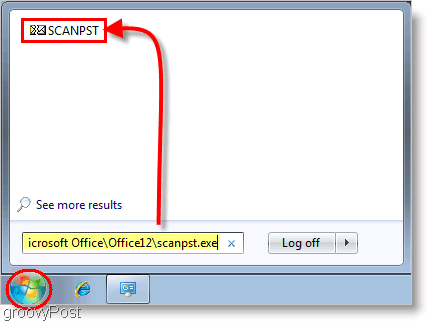
1a. Opcional: También puede encontrar este archivo por Haciendo clic Mi computadora y navegando hacia el destino; una vez ahí Haga doble clic SCANPST Para abrirlo
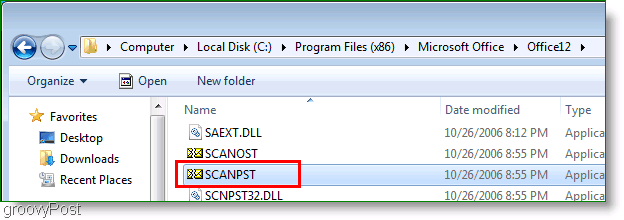
2. Tipo En o Vistazo a la ubicación de sus archivos PST de Outlook. prensa comienzo para comenzar la reparación.
Nota: Microsoft Outlook 2007 no debe estar ejecutándose para completar este paso.
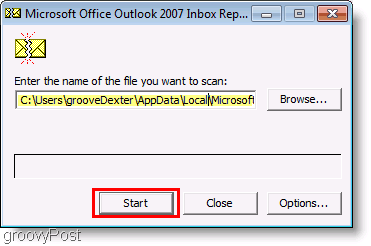
Paso 2 Consejo: Por defecto, los archivos PST se almacenan en las siguientes ubicaciones:
Windows Vista y Windows Server 2008: C: UsersMrGrooveAppDataLocalMicrosoftOutlook
Windows XP: C: Documentos y configuracionesMrGrooveDatos de aplicaciónMicrosoftOutlook
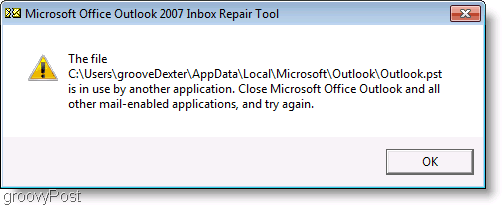
3. La herramienta de reparación le ofrecerá un resumen rápido de los errores que encontró en su análisis inicial. Hacer clic la casilla de verificación para Haga una copia de seguridad del archivo escaneado, y entonces Conjunto una Ubicación para guardar su archivo de respaldo. Para finalizar el proceso, Hacer clic Reparar y Outlook revisará y solucionará todos los errores encontrados en su archivo PST (con suerte).
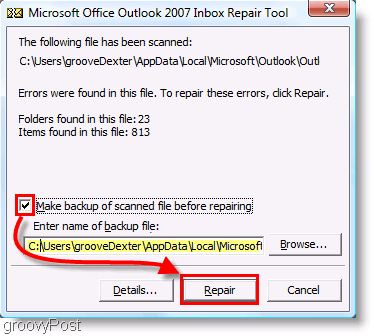
Realizar una búsqueda de palabras clave PST proporcionará recursos e información adicionales sobre archivos PST y soporte.
![Mostrar solo las tareas de hoy en la barra de tareas pendientes de Outlook 2007 [Cómo hacer]](/images/outlook/show-only-todayrsquos-tasks-in-outlook-2007-to-do-bar-how-to.png)
![Configurar y leer fuentes RSS en Outlook 2007 [Cómo hacer]](/images/outlook/configure-and-read-rss-feeds-in-outlook-2007-how-to.png)





![Asigne fácilmente direcciones a un contacto de Outlook 2007 [Cómo hacer]](/images/microsoft/easily-map-out-directions-to-an-outlook-2007-contact-how-to.png)


Deja un comentario